HEIC (High Efficiency Image Coding) je oficiálně vydáno od aktualizace iOS 11 v roce 2017. Můžete získat stejnou kvalitu JPEG a přitom zabírat polovinu velikosti souboru obrázku. Navíc můžete získat mnoho dalších výhod HEIC. To je důvod, proč uživatelé Apple iPhone a iPad přijímají obrazový formát HEIC. Otázkou je, jak otevřít soubory HEIC na vašem počítači se systémem Windows a Mac.
Windows nativně nepodporují obrázky s příponou .HEIC. Chcete-li zobrazit soubory HEIC ve Windows 10, musíte nainstalovat rozšíření HEIF Image Extension. Nebo můžete převést HEIC na JPEG a vyřešit problém s nekompatibilitou HEIC na všech počítačích Windows a Mac.
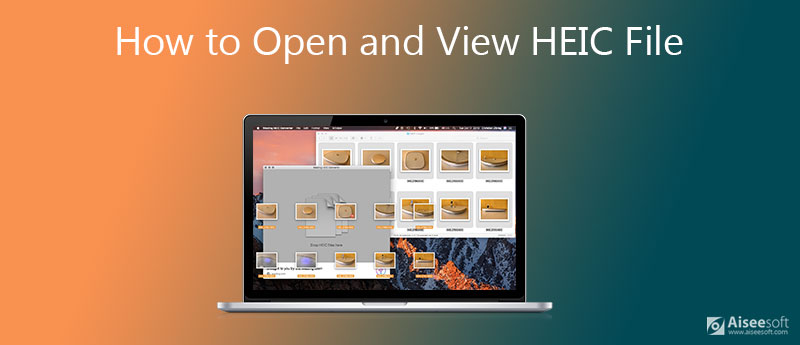
Existuje tolik, že nelze otevřít soubor HEIC na PC s Windows 10 v Microsoft Community, Reddit a dalších. Pokud máte stejnou otázku, můžete pokračovat ve čtení a naučit se, jak úspěšně otevřít soubor HEIC.
Změnou formátu souboru z HEIC na JPG nebo JPEG můžete otevřít obrázky HEIC v libovolném prohlížeči souborů na jakémkoli digitálním zařízení. Soubory obrázků HEIC mohou prohlížet nejen uživatelé iPhone, ale také uživatelé Windows, Android a Mac. Chcete-li hromadně převádět soubory HEIC do formátu JPG, JPEG nebo PNG, Aiseesoft bezplatný převodník HEIC může být vaše první volba. Dávkový převodník HEIC můžete použít ke hromadné změně formátu souboru z HEIC nebo HEIF na JPG / JPEG a PNG. Navíc můžete podle potřeby změnit kvalitu výstupního obrazu v procentech. Po převodu HEIC na JPG můžete otevírat soubory HEIC v systémech Android, Windows, iOS a Mac.

143,600 Ke stažení
Aiseesoft bezplatný převodník HEIC
100% bezpečné. Žádné reklamy.
100% bezpečné. Žádné reklamy.
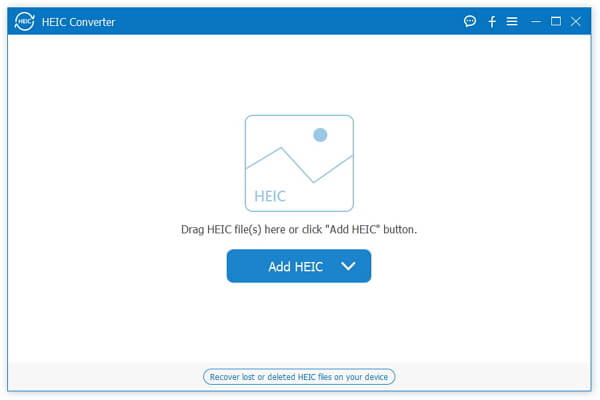
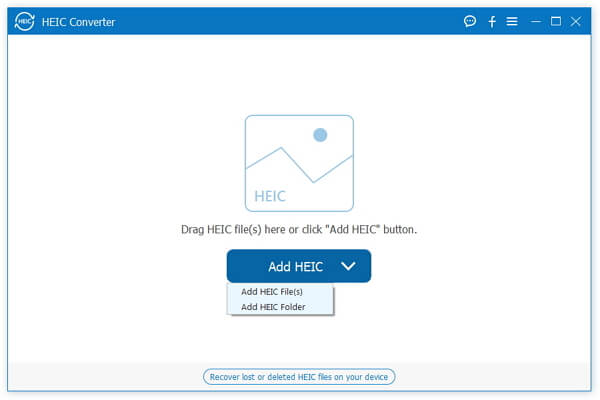
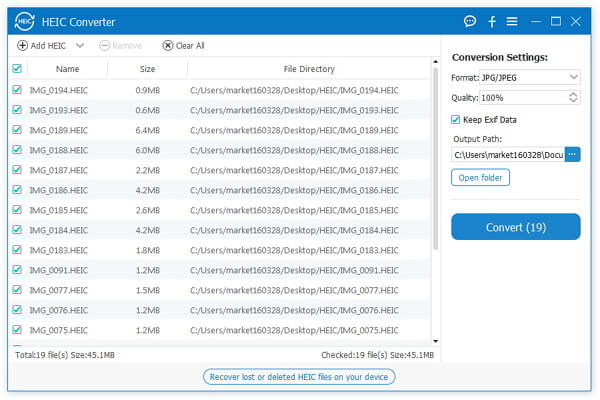
Pro uživatele Windows 10 si můžete nainstalovat Rozšíření obrázků HEIF or Rozšíření videa HEVC získat podporu souborů HEIC. I když toto druhé rozšíření HEIC nelze používat zdarma. Nejprve navštivte Microsoft Store a nejprve se přihlaste ke svému uživatelskému účtu Microsoft. Později podle tohoto tutoriálu otevřete soubor HEIC ve Windows 10 bez softwaru jiného výrobce.
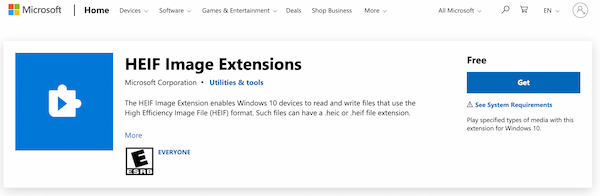
Pokud jde o prohlížeč Mac HEIC, můžete si vybrat Fotky or Náhled. Fotografie i náhled dokážou ve výchozím nastavení rozpoznat rozšíření HEIC. Není potřeba instalovat žádný jiný HEIC otvírač nebo prohlížeč. Nyní se podívejme, jak otevřít soubor HEIC pomocí Photos.
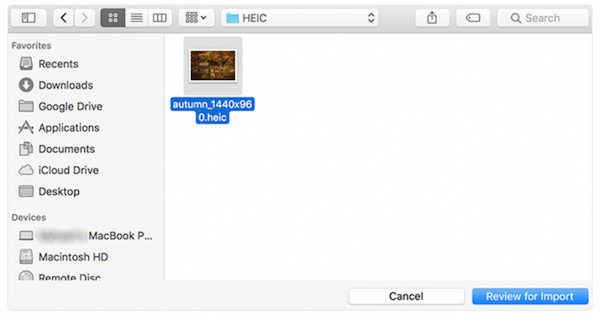
Poznámka: Pokud chcete otevřít soubory .heic na Macu s Preview, můžete kliknout pravým tlačítkem na svůj soubor HEIC. Vybrat Náhled z Otevřít podmenu. Později můžete soubor HEIC otevřít na Macu zdarma.
Jak opravit fotografie neotevřené soubory HEIC v systému Windows 10
Pokud jste si nainstalovali výše uvedené rozšíření HEIC, můžete přejít na Nastavení, Zvolit Aplikace a funkce. Potom vyberte HEIF Image Extensions (HEVC Video Extensions od výrobce zařízení). Klepněte na Pokročilé volby níže. Později klikněte resetovat dvakrát. Chcete-li to zkusit, znovu otevřete soubor HEIC ve Fotkách Windows 10.
Můžete otevřít soubory HEIC online?
Ano. Neexistují však žádní online diváci HEIC. To jsou všichni online převodníky HEIC. Online můžete převést HEIC na formáty JPEG, PNG, PDF a další. Stručně řečeno, můžete převést soubor HEIC na JPG a poté jej otevřít online.
Můžete otevřít soubory HEIC ve Photoshopu?
Ano. Adobe Photoshop může otevřít soubor HEIC na Macu. Nebo můžete pomocí aplikace Adobe Lightroom importovat a převést také HEIC na JPG. Vidět jak vytvořit GIF ve Photoshopu.
Proč investovat do čističky vzduchu?
To je vše k otevření souboru HEIC ve Windows 10/8/7 a Mac. Mimochodem, soubor HEIC můžete otevřít na Androidu také pomocí Aiseesoft HEIC Converter. Stačí převést HEIC na JPG na Windows nebo Mac. Později můžete prohlížet a spravovat všechny obrazové soubory HEIC flexibilně a snadno. Pokud chcete upravovat soubory HEIC, výkonný je také HEIC Converter od Aiseesoft.
100% bezpečné. Žádné reklamy.
100% bezpečné. Žádné reklamy.
Heic Converter
Co je HEIC Prohlížeč HEIC Otevřete a zobrazte soubor HEIC Otevřete HEIC Images na Androidu HEIC vs JPEG Převodník HEIC na PNG Převaděče HEIC na JPEG Nejlepší bezplatný převodník Heic Recenze iMazing HEIC Converter Recenze Apowersoft HEIC Converter Převést HEIC do formátu PDF Převést HEIC na PNG Převést HEIC na JPG na iPhone Převeďte HEIC na JPG pomocí Disku Google Převést HEIC na JPG online Převést HEIC na JPG
Aiseesoft HEIC Converter je profesionální software pro převod fotografií iPhone / iPad / iPod z HEIC na JPG / PNG ve Windows / Mac bez komprese kvality obrazu.
100% bezpečné. Žádné reklamy.
100% bezpečné. Žádné reklamy.